
ლეპტოპი ჩამოკიდებულია და არ მუშაობს: რა უნდა გააკეთოს, როგორ გამორთოთ ჩამოკიდებული ლეპტოპი? როგორ უნდა გადატვირთოთ ლეპტოპი კლავიშებით, თუ ის ჩამოიხრჩო და იძულებით არ გამორთეთ?
სტატია Windows 7, 8, 10, Lenovo, Asus, Samsung- ის ლეპტოპის ვერსიების გადატვირთვის ვარიანტების შესახებ.
ნაოსნობა
ამ სტატიაში, ჩვენ შევეცდებით დავეხმაროთ ლეპტოპის მომხმარებელს შემდეგ შემთხვევებში:
- როდესაც ლეპტოპი იყინება, როდესაც ჩართულია, გამორთვის ეტაპზე, ოპერაციის დროს
- კომპიუტერის მაუსის, კლავიატურის, სენსორული ფადის მუშაობის შეჩერების შემთხვევაში.
განვიხილოთ მოქმედებები ამ პრობლემების აღმოფხვრის ვერსიისთვის Windows 7.8.10, მოწყობილობები ლენოვო, Asus, სამსუნგი.
Ზოგადი ინფორმაცია
მოწყობილობის გადატვირთვა საჭიროა არა მხოლოდ გაყინვით, არამედ სამუშაო პროგრამების ჩამოტვირთვა, ახალი პროგრამული სერვისის დაყენება. განვიხილოთ ვარიანტები, თუ როგორ უნდა გააკეთოთ ეს.მარტივი გზა ნებისმიერი სერიის ლეპტოპის ინსტალაციისთვის: ლენოვო, აზუსი, სამსუნგი შეიძლება გაკეთდეს საწყისი მენიუს გამოყენებით. თუმცა, სხვადასხვა ვერსიისთვის ფანჯრები არსებობს ნიუანსი.
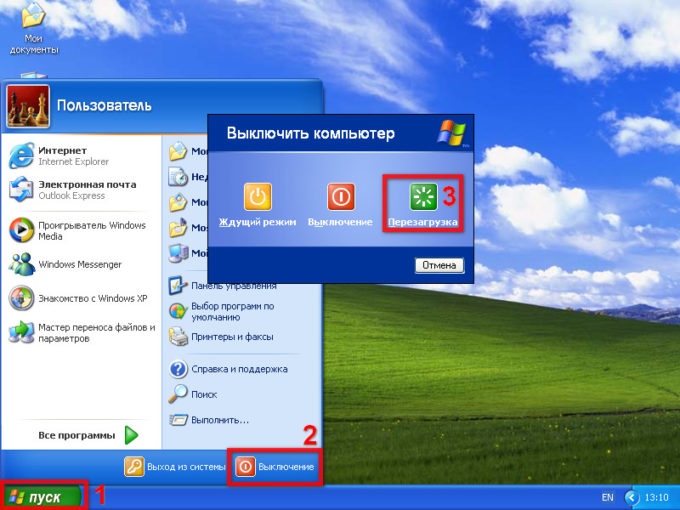
საწყისი მენიუს ძირითადი გასაღებები: "დაწყება", "შემობრუნება", "გადატვირთვა" (მითითებულია წითელით)
სქემა Windows 7:
- თაგვში ჩართვისას დააჭირეთ ღილაკს "დაიწყე" (ქვემოთ, მარცხნივ).
- დააჭირეთ ისარი ვარიანტის მახლობლად "სამუშაოს დასრულება."
- ფანჯარაში, რომელიც იხსნება, ჩვენ აღვნიშნავთ ვარიანტს "გადატვირთვა"ჩვენ გავააქტიურებთ მას.
- გადატვირთეთ ვერსია ხორციელდება.
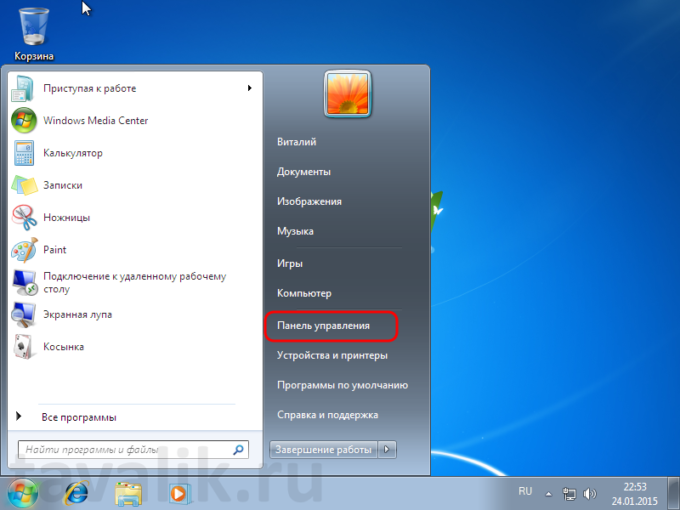
სქემა Windows 7 -ისთვის: დაწყების, მენეჯმენტის პანელი, სამუშაო პანელი, სამუშაო პანელი
სქემა ვინდოუს 8:
- კურსორით თაგვს დავხატავთ ლეპტოპის ეკრანის მარჯვენა მხარეს, მენიუს გახსნისას.
- ჩვენ ვპოულობთ ვარიანტს "Პარამეტრები" (გადაცემის ხატი).
- ჩვენ გავააქტიურებთ დაჭერით.
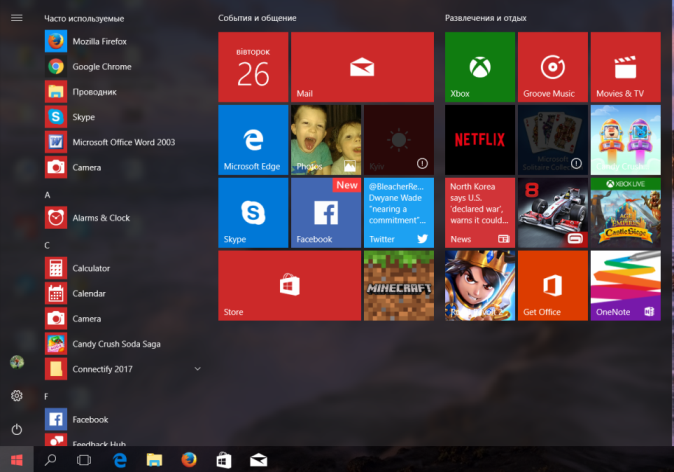
ჩვენ ვხსნით ვარიანტს "პარამეტრები"
- დააჭირეთ ღილაკს "Გამორთვა."
- ჩვენ ვპოულობთ ვარიანტს "გადატვირთვა"ჩვენ გავააქტიურებთ მას.
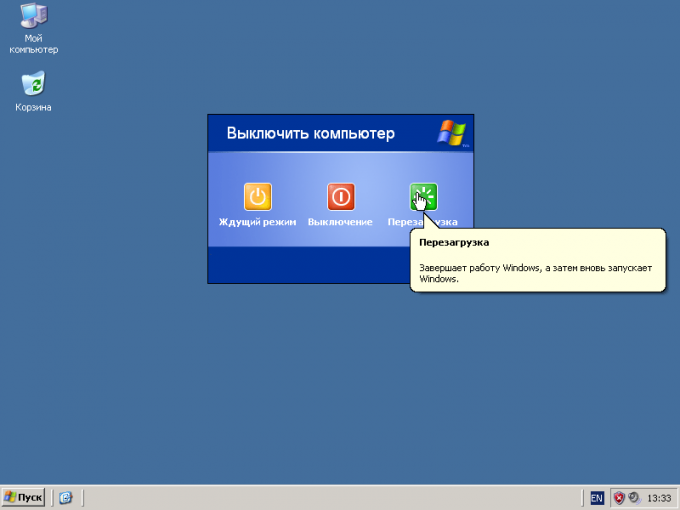
სქემა Windows 10:
- შეიყვანეთ საწყისი მენიუ.
- პანელზე, რომელიც გამოჩნდება, აირჩიეთ ვარიანტი "სამუშაოს დასრულება."
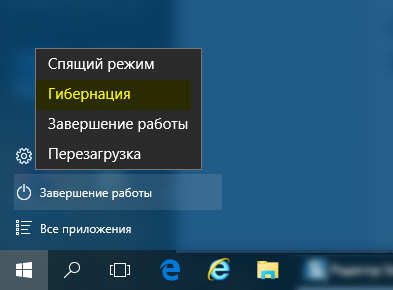
ვარიანტის შერჩევა "სამუშაოს დასრულება"
- გახსნილ მენიუში დააჭირეთ ღილაკს "გადატვირთვა."
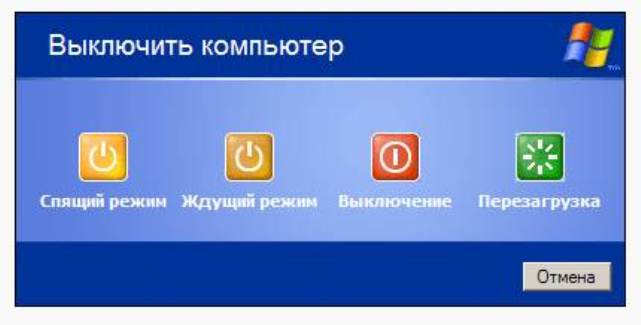
ვარიანტების შერჩევა "გადატვირთვა"
შენიშვნა: ლეპტოპის გადატვირთვა ერთ წუთში. გამონაკლის შემთხვევებში, თქვენ შეგიძლიათ სცადოთ მოწყობილობის გამორთვის შესაძლებლობა ენერგიისგან, შემდეგ კი განმეორებითი ჩართვა. მოქმედება იწვევს სისტემის შეცდომებს, ასე რომ თქვენ არ უნდა ბოროტად გამოიყენოთ ამ გზით.სქემა Windows 10, სხვადასხვა ვარიანტი:
უფრო დეტალურად განვიხილოთ ვერსიის ვერსიის გადატვირთვის სხვადასხვა ვარიანტი 10:
- გასაღების გამოყენება "დაიწყე" (იხილეთ ზემოთ მოქმედებები).
- კლავიშების გამოყენება Win+x.
- კომბინაციის გამოყენებით Alt + F4.
- კოდის დახმარებით Გათიშვა.
- კომუნალური გამოყენებით.
როგორ გამოვიყენოთ გასაღები "დაიწყე" მოწყობილობის გადატვირთვისთვის, ჩვენ ზემოთ აღწერილი გვაქვს.
კლავიშების გამოყენებით Win+x:
- დააჭირეთ ზემოთ მოცემულ კლავიშებს, ამავე დროს.
- მენიუში შევიტანთ.
- აირჩიეთ პარამეტრები: გადადით სისტემიდან, შეავსეთ სამუშაო ან გადატვირთვა.
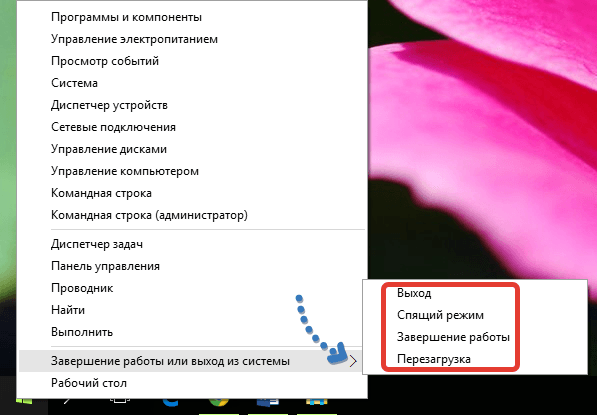
აირჩიეთ პარამეტრები: გადადით სისტემიდან, შეავსეთ სამუშაო ან გადატვირთვა
ღილაკების გამოყენებით Alt + F4:
- დააჭირეთ ამ კომბინაციას, მენიუ იხსნება.
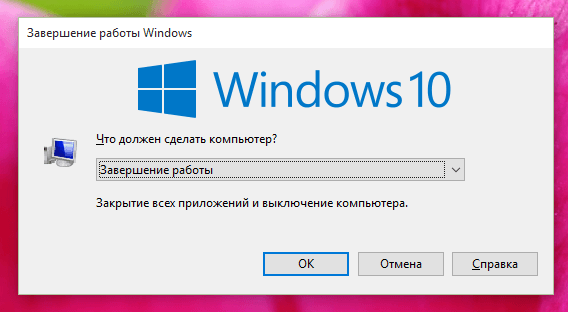
Alt + F4 კლავიშების დაჭერით, გახსენით მენიუ
- მენიუს თანახმად, ჩვენ ასევე ვირჩევთ საჭირო ვარიანტს.
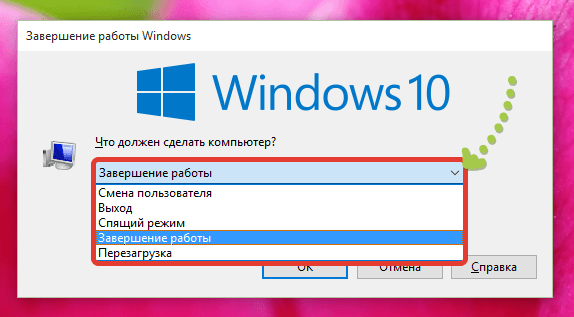
"სამუშაოს დასრულების" გასაღების გააქტიურების შემდეგ, შეარჩიეთ "გადატვირთვის" ვარიანტი, დააჭირეთ ღილაკს "Okay"
კოდის გამოყენება Გათიშვა გადატვირთვისთვის შესაძლებელია შემდეგნაირად:
- ჩვენ გავააქტიურებთ ვარიანტს "Შესრულება."
- ჩვენ ვაგროვებთ კომბინაციას win+ R, კოდის შეყვანა გამორთვა /ს.
- დააჭირეთ ღილაკს "ᲙᲐᲠᲒᲘ”, დაადასტურა შესრულებული სამუშაოს.
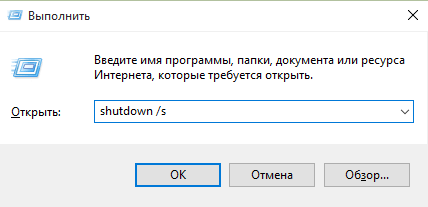
ჩვენ გავააქტიურებთ "Execute" ღილაკს, შეიყვანეთ კოდი, დაადასტუროთ
შესაბამისი კომუნალური ინსტალაცია ასევე გაუმკლავდება გადატვირთვას:
- შეიყვანეთ ვარიანტი "Შესრულება."
- ჩვენ ვაგროვებთ კომბინაციას win+ R, კოდის შეყვანა slidetoshutdown.exe.

ჩვენ გავააქტიურებთ "Execute" ღილაკს, შეიყვანეთ სხვა კოდი, დაადასტუროთ
- დაადასტურეთ შესრულებული სამუშაო "ᲙᲐᲠᲒᲘ".
- ჩვენ ვხედავთ ინფორმაციას ეკრანზე "გაიარეთ თითი სამუშაოს დასასრულებლად ან გადატვირთვისთვის."
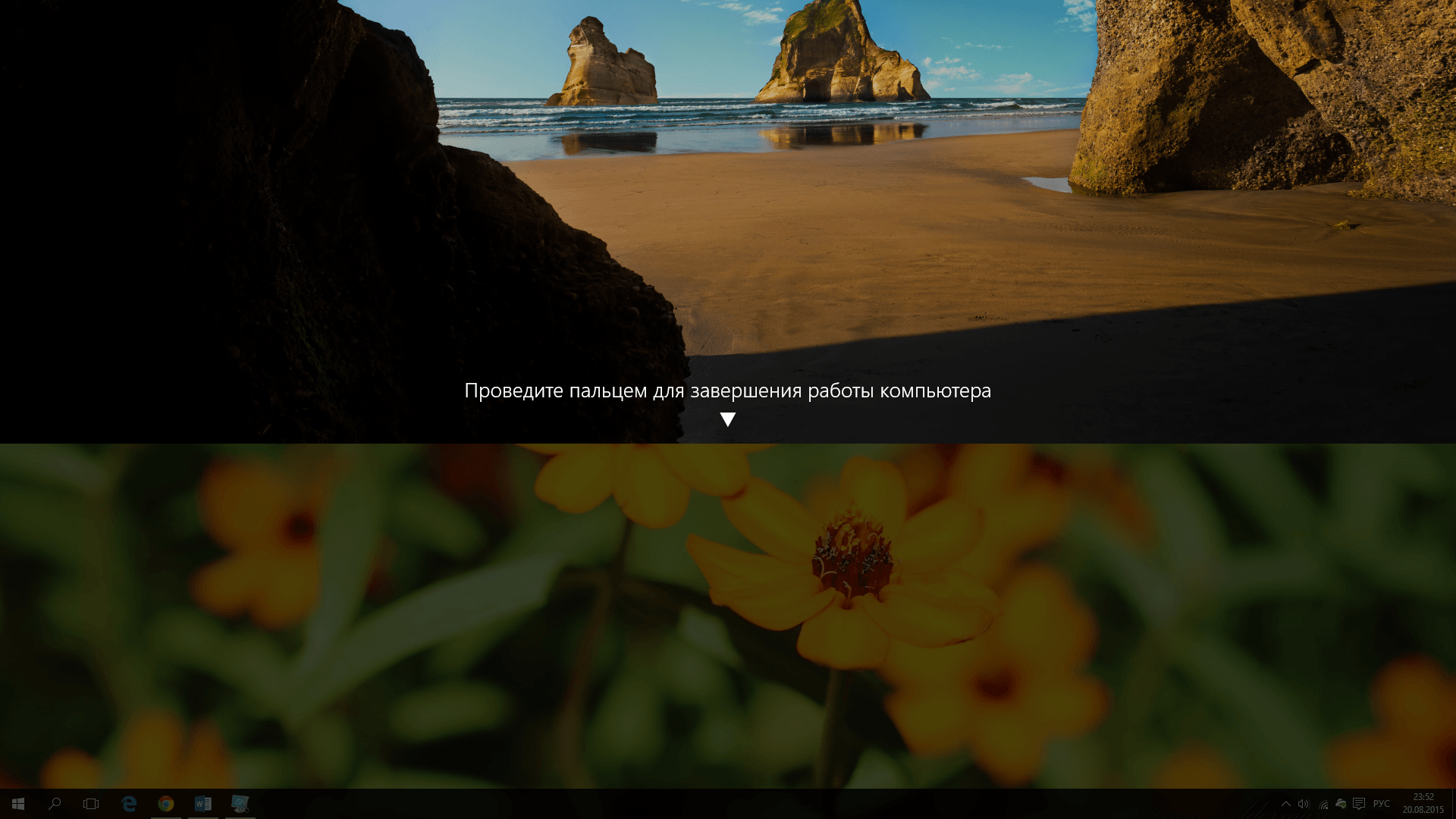
ჩვენ ვასრულებთ ეკრანზე მითითებულ მოქმედებას: "გაატარეთ თითი სამუშაოს დასასრულებლად ან გადატვირთვისთვის"
ზოგიერთ შემთხვევაში, ლეპტოპის შემდეგი კომპონენტები უარს ამბობენ მუშაობაზე: თაგვი, სენსორული ვაჟი და თვითონ კლავიატურა. როგორ გადავწყვიტოთ პრობლემა, ქვემოთ აღწერილ ჩვენ.
ინსტალაცია სენსორული ფადის ჩამოკიდებისას
მოქმედებების სქემა:
- სენსორული, მგრძნობიარე მოწყობილობა. შეამოწმეთ იგი დაბინძურებისთვის, გაასუფთავეთ სენსორული ბამბის ბამბის მატყლის გამოყენებით, გაწურეთ დამატენიანებელი ქსოვილით, გაუშვით.

ლეპტოპზე სენსორული პედაგოგი ექვემდებარება გაწმენდას
- შეამოწმეთ მგრძნობელობის პარამეტრები (for ლენოვო, Asus, სამსუნგი).
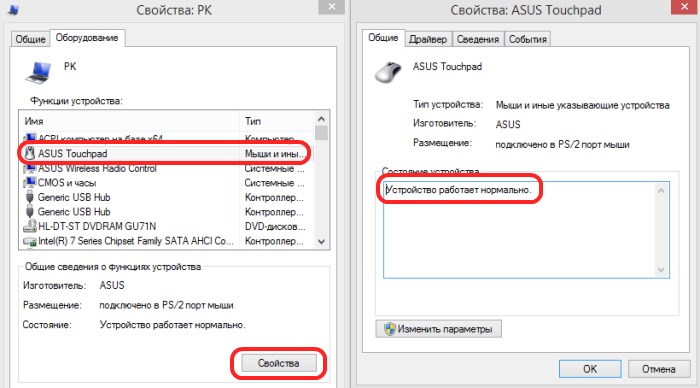
მგრძნობელობის პარამეტრები ASUS ლეპტოპის მაგალითის გამოყენებით
- შეამოწმეთ სამუშაო პროგრამები TouchPad- ისთვის.
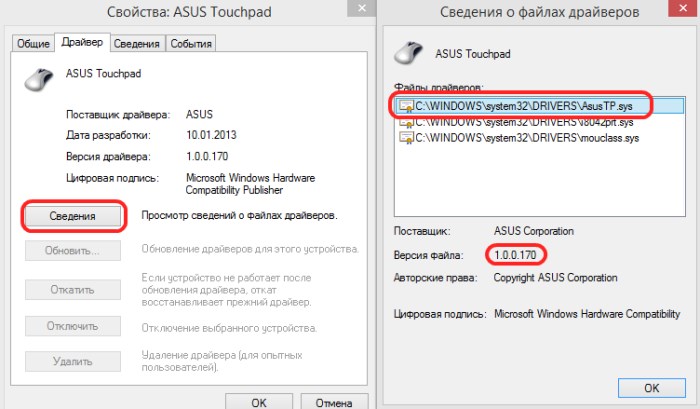
მძღოლების სენსორების შემოწმება
- შეამოწმეთ კლავიშის კავშირი. კავშირი შესაძლებელია კლავიშების მოქმედების ქვეშ FN და რომელიმე F1-F12.
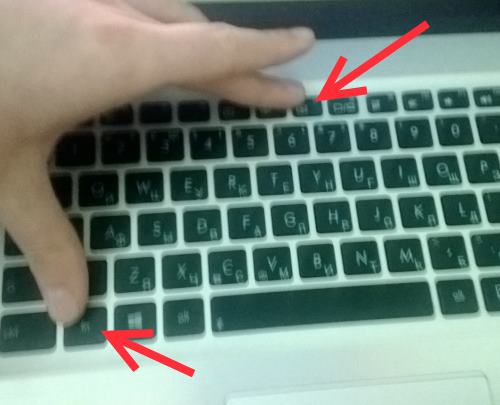
შეამოწმეთ კლავიშის კავშირი მითითებული კლავიშების დაჭერით
- დააჭირეთ ღილაკს Touchpad.

ტახპადი
- კომპიუტერის თაგვის გათიშვა, მოქმედება გამოიწვევს კლავიატურას.

გათიშეთ მაუსი, კლავიატურა იმუშავებს
ინსტალაცია, როდესაც თაგვი იყინება
თაგვის გაყინვის მიზეზები:
- მოწყობილობის ვირუსული ინფექცია. გამოსავალი, განათავსეთ ანტივირუსული პროგრამა, ამოიღეთ მავნე სისტემები.
- თაგვის ქვეშ ბურთის ბურთის დაბინძურება. გამოსავალი: ამოიღეთ ბურთი, გაასუფთავეთ, ჩადეთ უკან.
- თაგვის ოპტიკური დრაივის დაბინძურება. გამოსავალი: გაასუფთავეთ დასვენება, სადაც მდებარეობს მსუბუქი დიოდი, თაგვის დემონტაჟი, შემდეგ ისევ შეაგროვეთ იგი.
- მოწყობილობის დაბინძურება Kesh. გამოსავალი: გაასუფთავეთ ლეპტოპი კეშისგან.
- თაგვის დაზიანება. გამოსავალი: ახალი ელემენტის ყიდვა.
კლავიშის ჩამოკიდებისას ინსტალაცია
ნებისმიერი მწარმოებლის ლეპტოპისთვის ლენოვო, აზუსი, სამსუნგი, კლავიატურა შეიძლება შეწყვიტოს მუშაობა.
მიზეზები და გადაწყვეტილებები:
- საუზმე სენსორული, USB პორტები. ჩვენ ვიღებთ მას რემონტისთვის ან ვყიდულობთ ახალ კლავიატურას.
- თუ კლავიშების ნაწილი არ მუშაობს. გამოსავალი: დააჭირეთ ღილაკებს ნულკი და fN, პრობლემა გამოირიცხება.

NULK და FN კლავიშები ლეპტოპზე
- მოწყობილობის ვირუსული ინფექცია. გამოსავალი: თქვენ უნდა აღადგინოთ სისტემა ფანჯრები სტანდარტული გზით ან ვარიანტის გამოყენებით "Პროცესების ადმინისტრატორი".
- კლავიშების დაბინძურება. გამოსავალი: კლავიშის ამოღება, ალკოჰოლის ხსნარით გაწმენდა, საპნის ხსნარი, საშრობი. საუკეთესო ვარიანტი: გაწმენდა სპეციალური საჰაერო სპრეით.

გაწმენდის წინ წაშალეთ კლავიატურა
- თუ ბატარეა განთავისუფლებულია, მესიჯი ჩნდება ლეპტოპზე: ”დაბალი გადასახადი. დააკავშირე დამტენი ". დააკავშირეთ ლეპტოპი ელექტრო ქსელთან.
გადატვირთვა, როდესაც ლეპტოპი მთლიანად გაყინულია
არის დრო, როდესაც მოწყობილობა მჭიდროდ იყინება. Რა უნდა ვქნა?ჩვენ უნდა გამოვიყენოთ ხელახლა ინსტალაციის იძულებითი ვერსია. დააჭირეთ ღილაკს, რომელიც პასუხისმგებელია გამორთვაზე, გააჩერეთ ამ მდგომარეობაში რამდენიმე წამის განმავლობაში. ლეპტოპი გამორთულია. როგორც ვარიანტი, შეგიძლიათ ამოიღოთ ბატარეის მოწყობილობა, გამორთოთ ქსელი. მოქმედება არ არის გადატვირთვა, მაგრამ ეს არის შანსი, რომ აღადგინოთ სამუშაო. არსებობს რისკი, მონაცემები შეიძლება არ იყოს შენახული.
ზოგიერთ შემთხვევაში, ეს არ არის სრული გამორთვა, არამედ სამი გასაღების ერთობლიობა ctrl+alt+del. მენიუს დაჭერის შემდეგ გამოჩნდება "დატოვე სისტემა", შემდეგ სისტემა განახლებულია ავტომატურ რეჟიმში. ეს ვარიანტი უფრო კომპეტენტურია.

Ctrl+Alt+Del Keys ლეპტოპის კლავიატურაზე
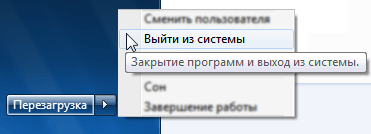
მენიუ "გადადით სისტემიდან", შემდეგ სისტემა განახლებულია ავტომატურ რეჟიმში
ჩვენ განვიხილეთ მოწყობილობებისთვის შესაფერისი სხვადასხვა ვერსიების ლეპტოპის ხელახლა ინსტალაციის ვარიანტები ლენოვო, აზუსი, სამსუნგი.
წარმატება!
